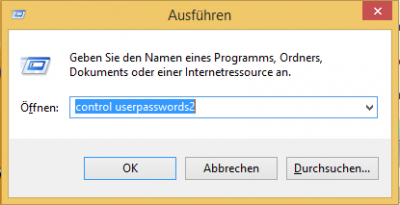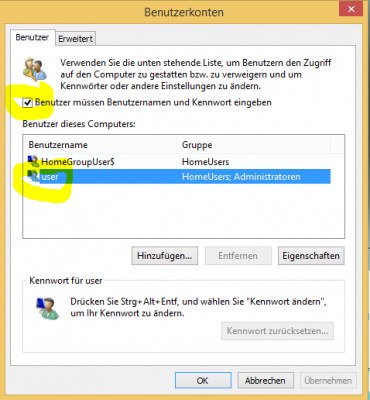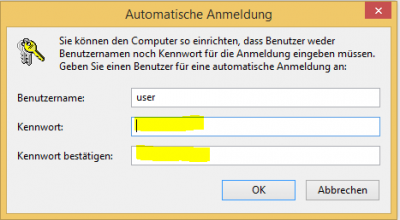Wenn sich der Windows 8.1, Windows 10 Computer automatisch anmelden soll, ohne nach einem Passwort zu fragen, geht man nach wie vor so vor, wie schon bei Windows 7 auch.
Hier noch einmal die Anleitung, wie es funktioniert.
- Wir öffnen das Ausführen Fenster mit der Tastenkombination Windows Taste + R, oder mit der rechten Maustaste das Windows Symbol auf dem Desktop den „Ausführen“ Menüeintrag.
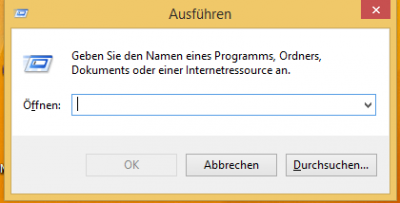
Windows Taste + R oder:
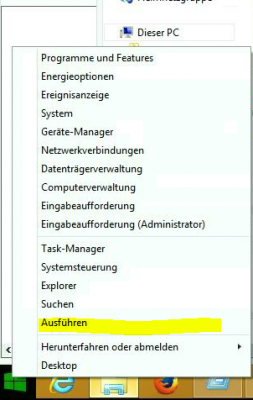
Ausführen über Menü - Im Ausführen Fenster geben wir den Befehl control userpasswords2 ein.
- Nun sind wir im Fenster Benutzerkonten. Hier wählen wir den Benutzer aus , der sich automatisch anmelden soll und entfernen dann den Hacken bei Benutzer müssen Benutzernamen und Kennwort eingeben” und klicken auf OK.
- In nächsten Fenster muss man dann noch zwei mal das Passwort des Benutzers eingeben, der sich automatisch anmelden soll.
- Beim nächsten Neustart meldet sich der Benutzer dann automatisch, ohne nach einem Passwort zu fragen, an den Computer an.
Diese Anleitung funktioniert bei Windows 10, Windows 8.1, Windows 8.0 und bei Windows 7.